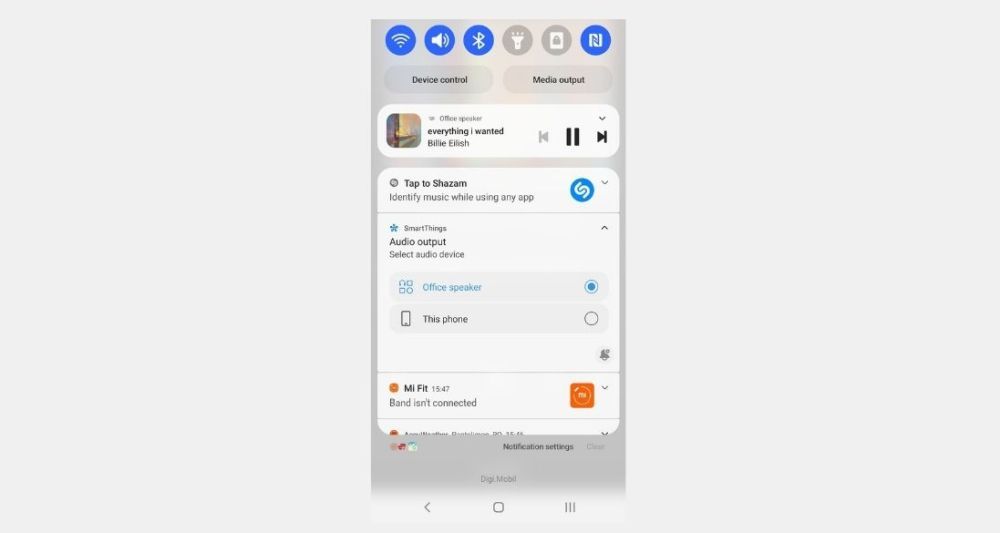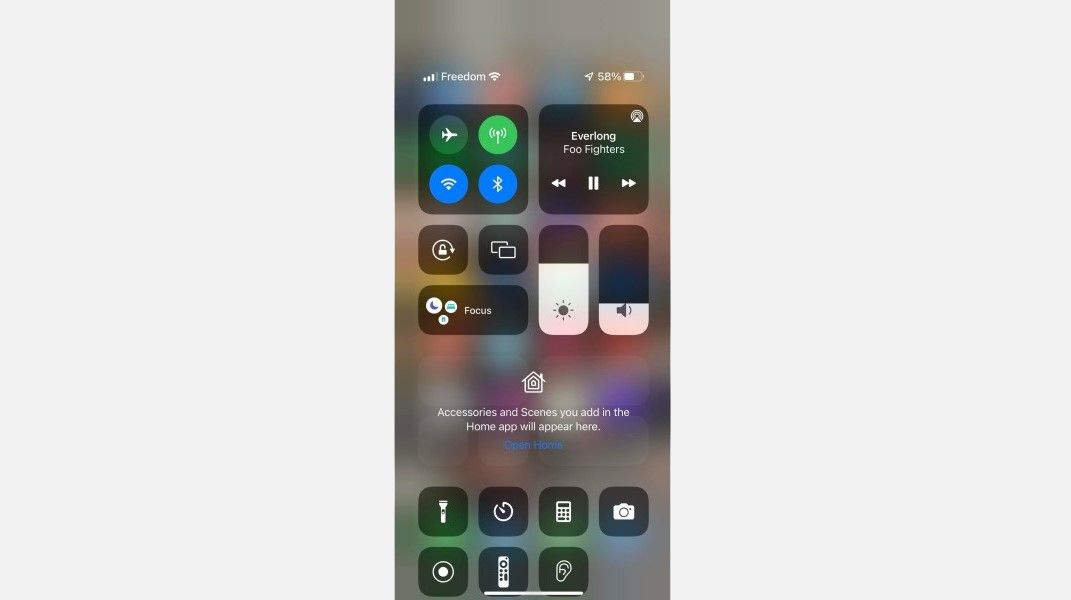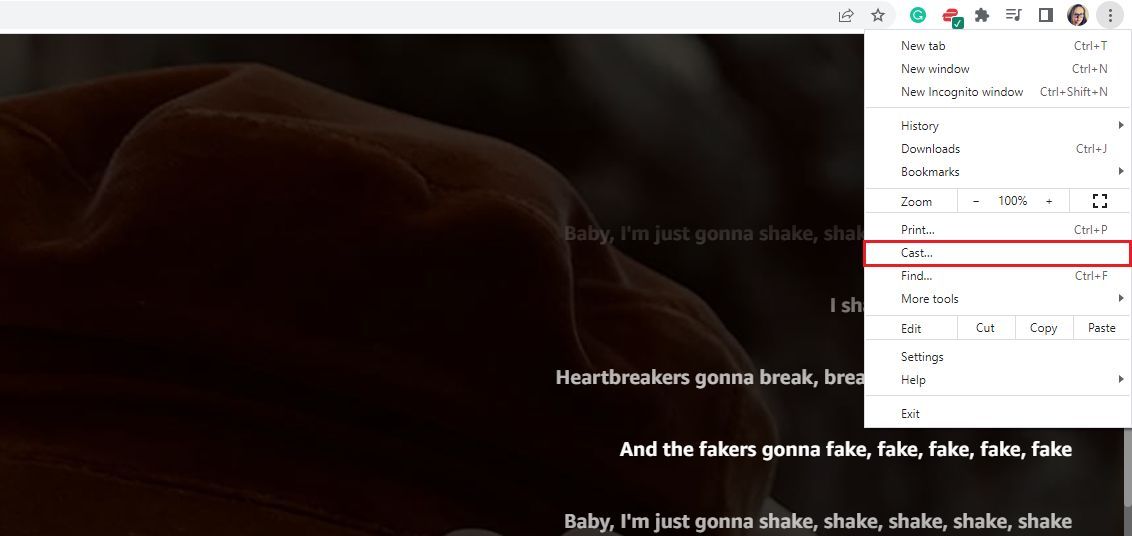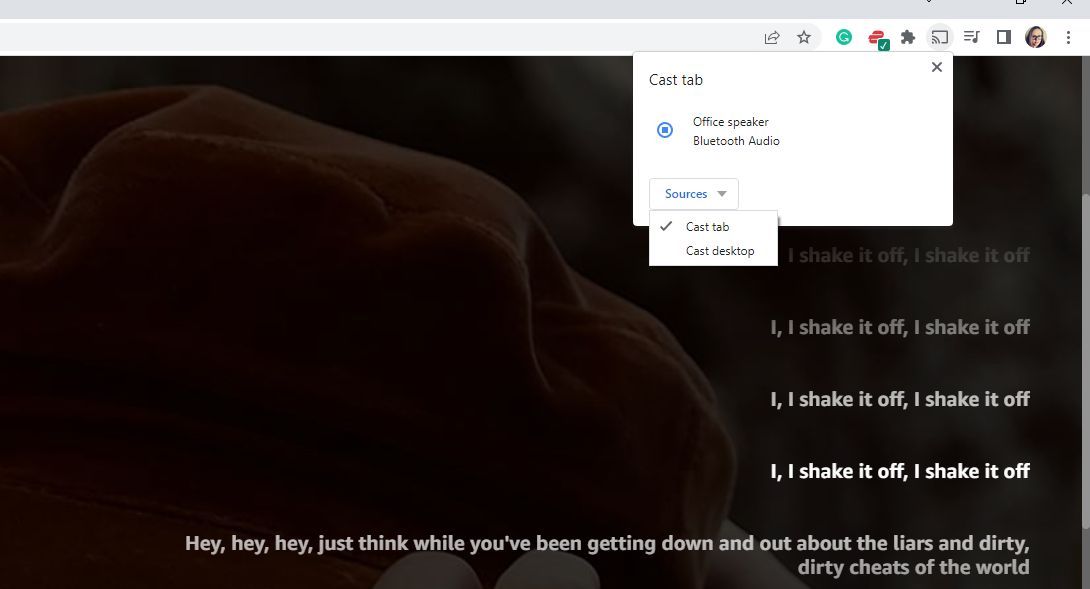L’écoute de vos morceaux préférés d’Amazon Music sur votre appareil Google Home ou Google Nest ne peut pas se faire directement, ce qui nécessite un peu de travail. Heureusement, ce n’est pas trop compliqué et vous pourrez profiter de vos listes de lecture en un rien de temps.
Nous allons vous montrer comment connecter Amazon Music à Google Home.
Comment écouter Amazon Music avec votre téléphone ou tablette Android ?
3 Images
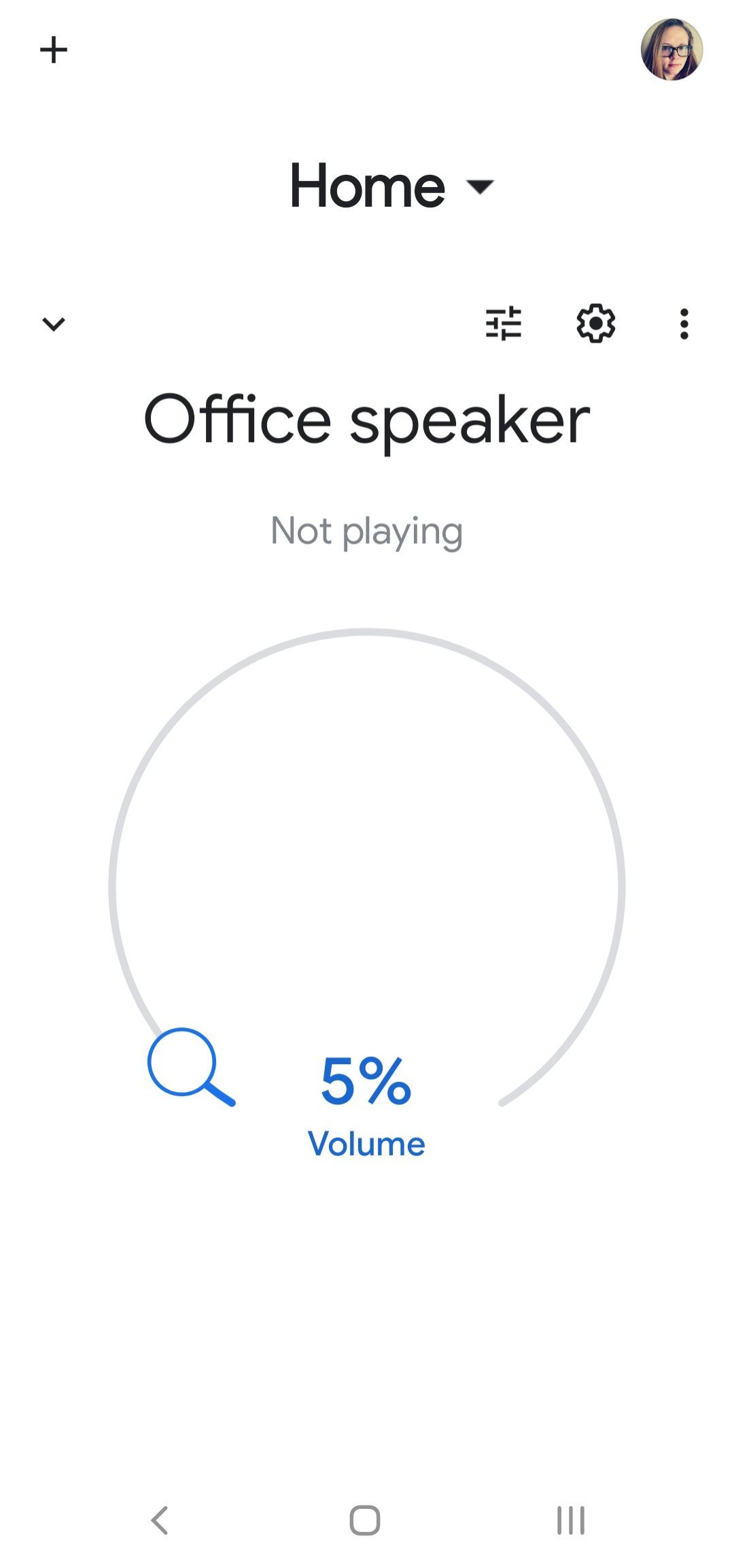
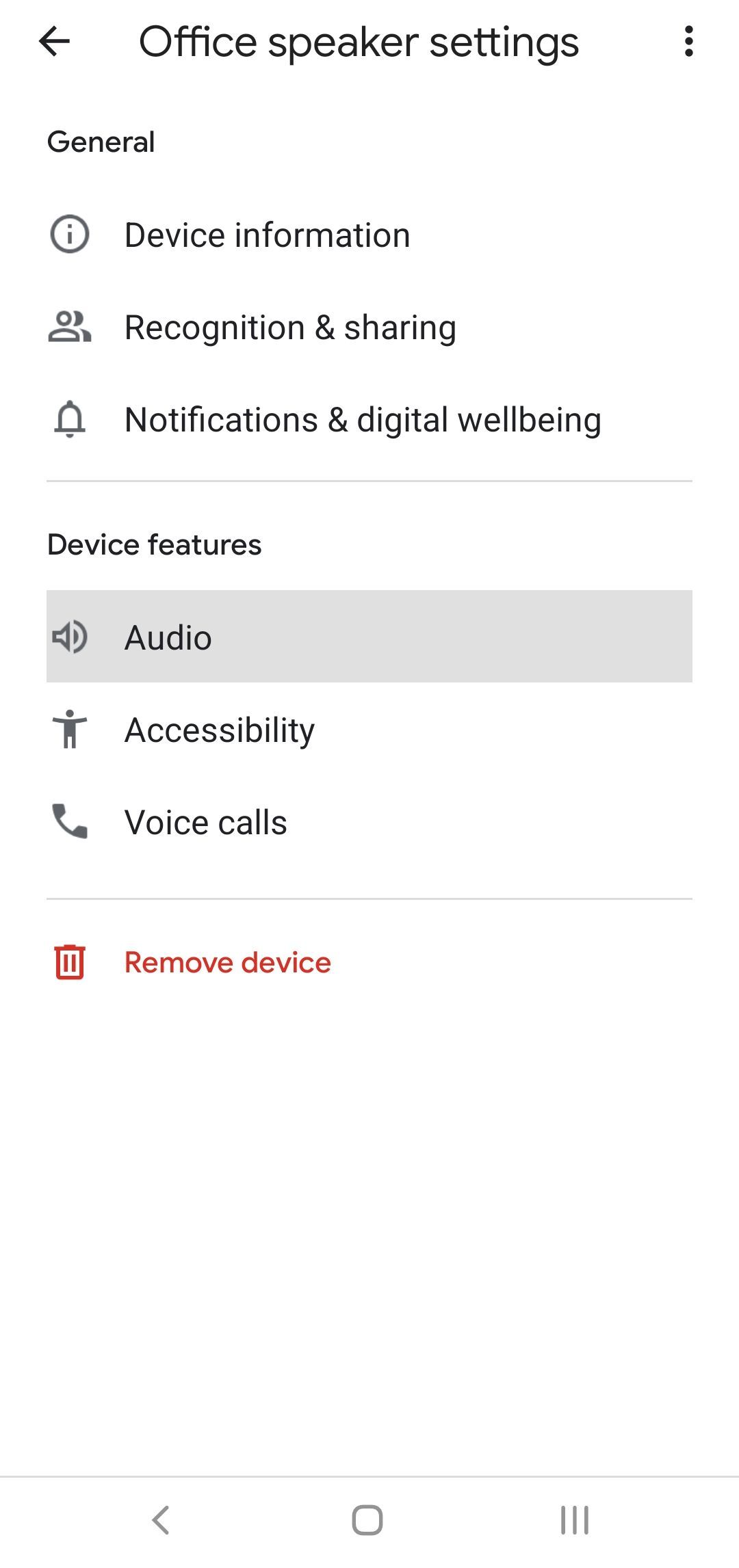
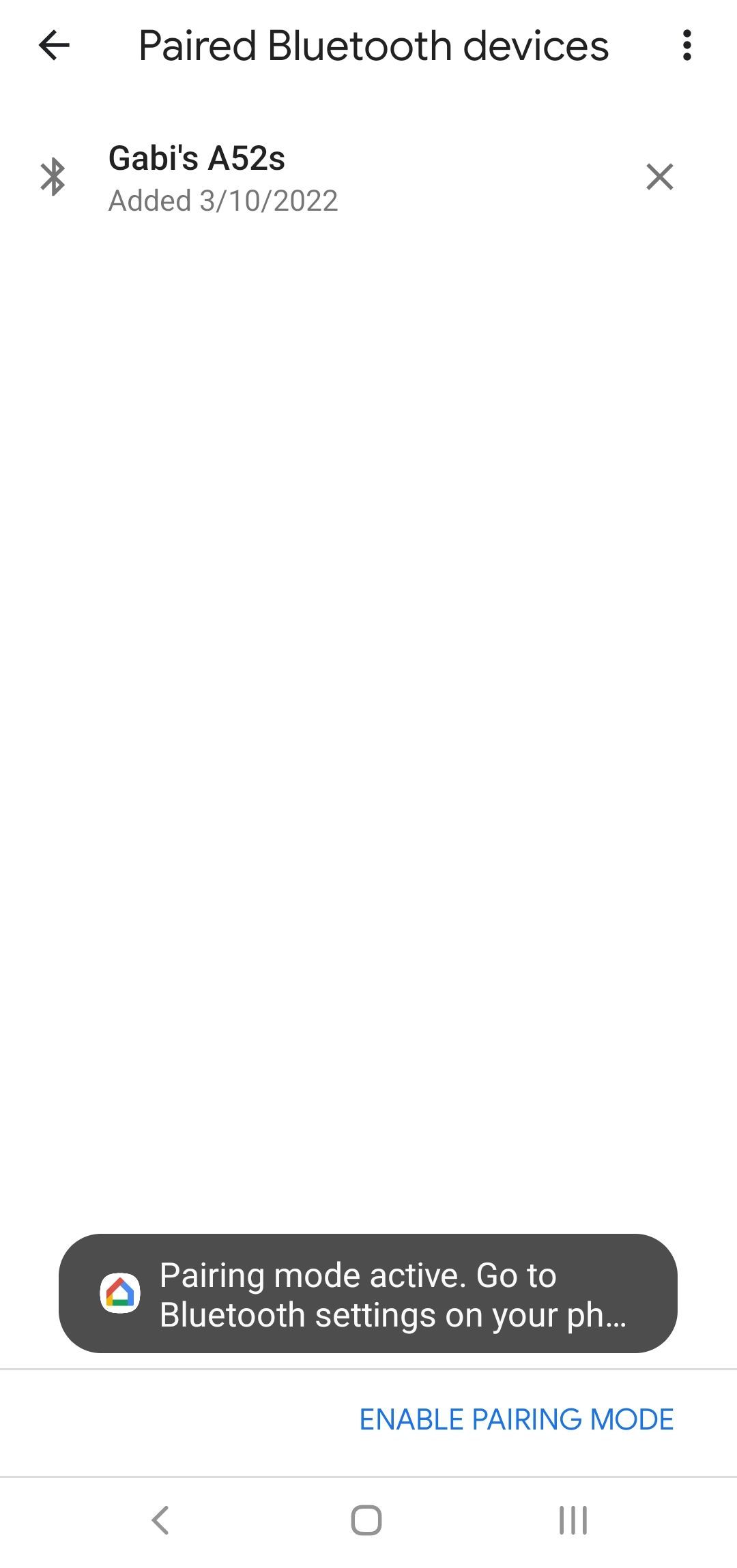
Même si les deux ne se mélangent pas, vous pouvez toujours écouter des morceaux d’Amazon Music ou d’Amazon Music Unlimited sur votre enceinte Google Home ou Google Nest. Vous devrez franchir quelques étapes supplémentaires et traiter l’appareil intelligent comme un haut-parleur Bluetooth de base après vous être assuré que votre appareil Google Nest ou Mini est configuré.
Vous devez garder à l’esprit que les commandes vocales ne fonctionneront pas en dehors de la gestion du volume de l’appareil. Vous ne pourrez donc pas demander à votre Google Home ou Nest de jouer vos morceaux préférés sur Amazon Music puisqu’il n’y a pas d’intégration entre les deux applications.
Voici comment écouter Amazon Music sur votre Google Home ou votre Nest avec votre téléphone ou tablette Android :
- Lancez l’application Google Home sur votre appareil Android.
- Dans l’application, tapez sur l’appareil, puis sur le bouton roue dentée en haut de l’écran pour accéder à la zone de paramétrage.
- Suivi de Caractéristiques de l’appareil > ; Audio et le Appareils Bluetooth appariés.
- En bas de l’écran, vous remarquerez un bouton qui dit Activer l’humeur de pairage. Accédez aux paramètres Bluetooth de votre téléphone ou de votre tablette et choisissez le Google Home ou le Nest pour les coupler.
- Accédez à l’application Amazon Music sur votre téléphone Android et commencez à écouter de la musique.
- Puisque le Google Home ou le Nest est désormais connecté à votre appareil via Bluetooth, vous devriez pouvoir écouter vos morceaux directement via les haut-parleurs. Si le son provient toujours de votre téléphone, faites glisser la barre de notifications vers le bas et changez l’option de sortie audio de votre téléphone. Sortie audio sur votre haut-parleur. Vous pouvez toujours revenir en arrière.
- Vous pouvez demander à votre Google Home ou Nest de régler le volume ou de jouer une autre chanson. Cependant, la chanson sera diffusée via votre service de streaming musical par défaut. Voici comment choisir votre service de streaming préféré.
L’application peut également afficher un bouton de distribution dans la partie supérieure de l’écran. Vous pouvez alors appuyer sur ce bouton au lieu de choisir l’appareil Google Home ou Nest dans la liste. Cependant, les deux appareils doivent être connectés au même réseau Wi-Fi pour que le bouton soit disponible.
Comment écouter Amazon Music avec votre iPhone ou votre iPad ?
Si vous possédez un appareil iOS, ne vous inquiétez pas, car vous pouvez toujours écouter le contenu d’Amazon Music sur votre Google Home ou votre appareil Nest. Une fois de plus, vous devrez considérer votre appareil intelligent comme une enceinte Bluetooth.
- Ouvrez l’application iOS Google Home, sélectionnez la roue dentée des paramètres.
- De là, allez dans la zone Audio et activez l’option Périphériques Bluetooth appariés.
- Assurez-vous que le Bluetooth de l’iPhone ou de l’iPad est également activé.
- Lancez l’application Amazon Music sur votre appareil. Assurez-vous d’être connecté à votre compte.
- Lisez vos morceaux ou listes de lecture préférés
- Ouvrez le centre de contrôle de votre appareil. Touchez et maintenez les commandes dans le coin supérieur droit.
- De là, appuyez sur AirPlay et choisissez Google Home pour envoyer vos morceaux Amazon Music.
Comment écouter Amazon Music sur votre PC
Nous savons que vous n’utilisez pas seulement votre smartphone pour écouter de la musique, mais aussi votre ordinateur. Il est donc impératif que vous puissiez écouter vos morceaux préférés sur votre enceinte Google. Heureusement, le processus est très facile à réaliser.
Voici comment écouter Amazon Music sur votre appareil Google Home ou Nest à partir de votre PC :
- Puisqu’il s’agit d’un appareil Google, assurez-vous de lancer Chrome et de charger Amazon Music dans un onglet. Si vous utilisez un autre navigateur, cela ne fonctionnera pas.
- Une fois sur Amazon Music, appuyez sur les trois boutons verticaux dans la barre.
- Aller à Casting et cliquez sur le bouton. Vous verrez alors tous les appareils disponibles vers lesquels vous pouvez diffuser. Sélectionnez l’appareil Google Home ou Nest.
- Une fois que vous aurez tapé sur le haut-parleur, la connexion sera établie et la sortie audio passera de vos haut-parleurs habituels au haut-parleur intelligent de Google.
Profitez d’Amazon Music sur Google Home
Bien que nous soyons d’accord pour dire qu’il est ennuyeux que cette querelle silencieuse entre Google et Amazon nous fasse passer à côté d’une fonctionnalité importante qui nous faciliterait la vie, nous sommes heureux qu’au moins cette solution de contournement permette de combiner Google Home et Apple Music. Bonne écoute musicale.